"Интернэтгүй, аюулгүй" холболтын мессеж нь утасгүй сүлжээнд асуудал гарсан үед Windows төхөөрөмж дээр гарч ирдэг нийтлэг алдаа юм.Ихэнх хүмүүсийн хувьд энэ алдаа нь таныг Wi-Fi чиглүүлэгчид холбогдсон гэдгээ мэдэж байгаа ч интернетэд холбогдох боломжгүй тул төөрөгдүүлж магадгүй юм.
Энэ нь хэрэв та интернет хөтөч ашиглахыг оролдвол энэ нь юу ч ачаалахгүй гэсэн үг юм.Энэ нь "яаж надад интернет байхгүй байна, энэ нь намайг аюулгүй холболттой гэж хэлсэн" гэсэн асуултыг асуух хандлагатай байдаг.
Энэ алдааны мессеж нь юу гэсэн үг вэ, юунаас болж үүсч, хэрхэн засах талаар авч үзье.
"Интернэтгүй, аюулгүй" гэж юу гэсэн үг вэ?
Хэрэв та системийн тавиур дээрх утасгүй дүрс дээр (Эхлүүлэх цэсний хэрэгслийн самбар дээр) хулганаа аваачвал интернетийн тэмдэг дээрх жижиг шар гурвалжин харагдах болно.Та түүн дээр гүйлгэхэд "Интернэт байхгүй, аюулгүй" холболт гэсэн мессеж бүхий жижиг зөвлөмж гарч ирнэ.
Энэ алдааны мэдэгдэл нь таныг аюулгүй холболттой Wi-Fi сүлжээнд холбогдсон үед интернетэд нэвтрэх боломжгүй гэсэн үг юм.Энэ нь таны интернет бүрэн тасарсан гэсэн үг юм.
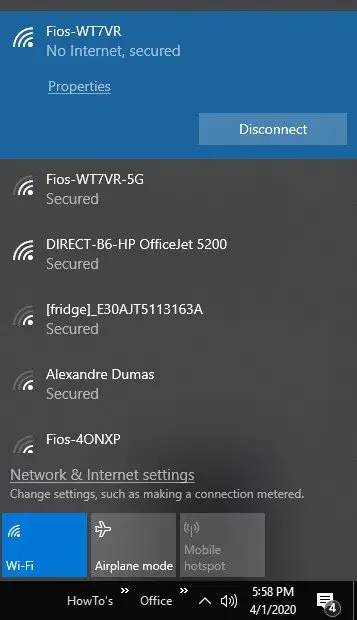
Энэ холболтын алдаа юунаас болж байна вэ?
"Интернэтгүй, Аюулгүй" холболтын алдааны хамгийн түгээмэл шалтгаан нь таны Интернэт Протоколын (IP) тохиргооны тохиргоонд өөрчлөлт орсон явдал юм.Эдгээрийг хамгийн сүүлийн үеийн үйлдлийн системийн шинэчлэлтийг татаж авах, суулгах гэх мэт энгийн зүйлээр санамсаргүйгээр өөрчилж эсвэл буруу тохируулж болно.Тиймээс, үүнийг хэлсний дараа асуудлыг засахын тулд дараах алдааг олж засварлах аргуудыг ашиглацгаая.
"Интернэтгүй, аюулгүй" холболтын алдааг засах 11 арга
1. VPN-ээ идэвхгүй болго.
Хэрэв та гүйж байгаа болВиртуал хувийн сүлжээ (VPN), эдгээр нь VPN сервер эвдэрсэн эсвэл офлайн болсон тохиолдолд таныг интернетээс салгах зориулалттай суурилуулсан унтраалгатай дагалдаж болно.
Энэ нь "Интернэтгүй, аюулгүй" холболтын мессежийн шалтгаан мөн эсэхийг шалгахын тулд VPN-ийн ажиллагааг салгаж, интернетэд дахин холбогдохыг оролдоно уу.Салахын тулд сүлжээнээсээ VPN-г олоод, хулганы баруун товчийг дарж идэвхгүй болгох, эсвэл Windows тохиргооны VPN хэсэг рүү ороод унтраа.Хэрэв интернет холболт байгаа бол асуудал VPN-тэй холбоотой байна.Таны ашигладаг аливаа програм хангамж шинэчлэгдсэн эсэхийг үргэлж шалгаарай.
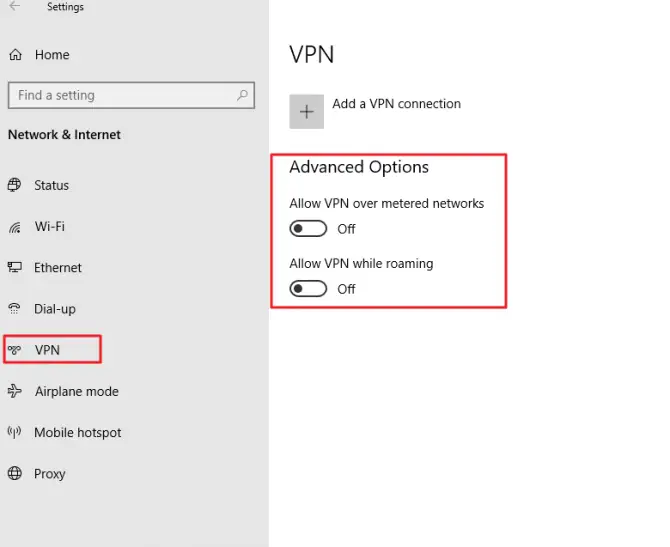
2. Интернет холболтын асуудлаа шийднэ үү.
Интернэт холболттой холбоотой асуудлуудыг шалгахын тулд суулгасан Windows-ийн алдаа засварлагчийг ашиглана уу.
- 用"Би" түлхүүрГар дээр удаан дарWindows түлхүүртохиргооны цэс гарч ирэх.Хэрэв энэ нь ажиллахгүй бол компьютерийн хайлтанд оруулна уу"тохируулах"мөн хамгийн сайн үр дүнг сонгох.
- Руу явахШинэчлэлт ба аюулгүй байдалХэсэг.
- "Нэмэлт алдааг олж засварлах" хэсэгт - сонгоно ууИнтернет ба сүлжээ.
- дарна ууИнтернет холболт.
- Зүүн цэснээс сонгоно ууАлдааг олж засварлах сонголтууд.
- "Босож, ажиллуулах" хэсгээс сонгоно ууИнтернет холболт.
- дарна ууАлдааг олж засварлах товч.
- Хэрэв энэ нь ямар нэгэн алдаа олсон бол үүнийг хийх ёстойТэдгээрийг автоматаар засах.
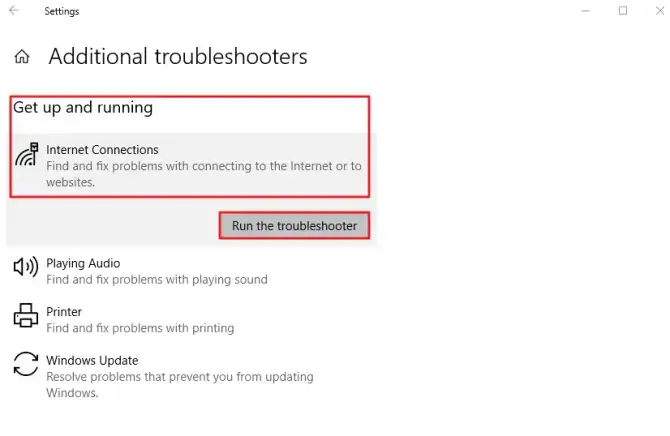
Хэрэв асуудал хэвээр байвал доорх дараагийн засварыг үргэлжлүүлнэ үү.
3. Интернет холболтоо дахин тохируулаад үзээрэй.
Энэ жагсаалтад байгаа "Интернэтгүй, аюулгүй" алдааг засах хамгийн хялбар арга бол компьютерт мэдэгдэх явдал юмЗүгээр л интернет холболтоо март.Энэ нь холболтыг дахин тохируулах, Wi-Fi сүлжээнд холбогдоход шаардлагатай зам мөн эсэхийг харах боломжийг олгоно.
- Баруун доод буланд, товшино уусистемийн тавиурТэгээдИнтернет дүрс.
- Wi-Fi-аас салгах.
- интернетийг дахин асаана ууХолбохоо мартсан байна.
- Интернэт тэмдэг дээр дахин товшоод нээнэ үүОнгоцны горим.
- компьютерийг дахин эхлүүлнэ үүмөн онгоцны горимыг унтраа.
- Wi-Fi сүлжээнд дахин холбогдоно уу.
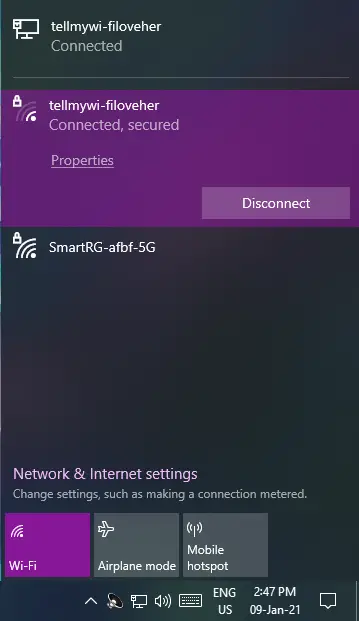
4. Сүлжээний адаптераа шинэчилнэ үү.
Хуучирсан драйверууд нь бүх төрлийн асуудал үүсгэдэг.Таны сүлжээний адаптер буруу ажиллаж байгаа эсэхийг шалгахын тулд үүнийг шинэчлэхээ мартуузай.
- Компьютерийнхээ хайлтын талбарт бичнэ үүБайгууламжменежер.
- Жагсаалтыг харах хүртлээ гүйлгэсүлжээний адаптер.
- Сүлжээний адаптер дээр дарна уусумжагсаалтыг өргөжүүлэх.
- Жагсаалтаас өөрийнхийгөө олооройутасгүй сүлжээний адаптердээр нь баруун товшино уу.
- сонгохДрайверуудыг шинэчлэх.
- Дуусмагц дахин ачаална ууWi-Fi-д холбогдох боломжтой эсэхийг харахын тулд.
- Үгүй бол гуйяДээрх алхмуудыг давтаж, идэвхгүй болго.
- Дахин ачааллахболон дахин идэвхжүүлнэ.
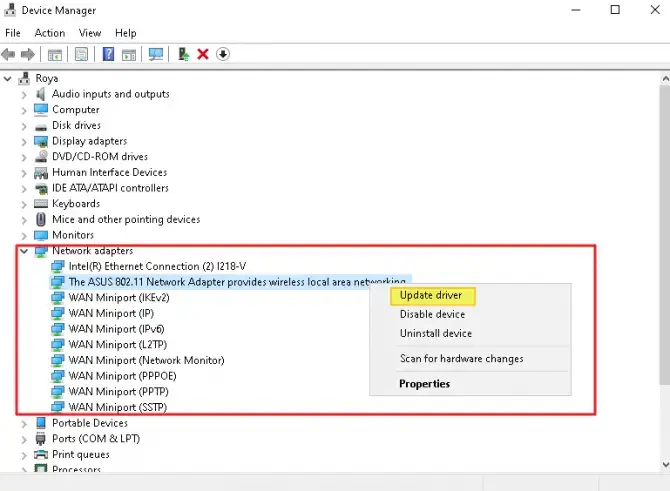
5. Wi-Fi хуваалцах програмыг идэвхгүй болгох.
Хэрэв танд "Wi-Fi Хуваалцах" програм хангамж байгаа бол эдгээр нь таны чиглүүлэгч болон утасгүй драйверын хооронд асуудал үүсгэж болзошгүй.Энэ нь "Интернэтгүй, Аюулгүй байдал" алдааны мессежийн шалтгаан мөн эсэхийг мэдэхийн тулд дараах зүйлийг хийнэ үү.
- Компьютерийнхээ хайлтанд " гэж оруулна уу.гүйх"мөн харилцах цонхыг нээнэ үү.эсвэл дарна ууWindows товчлуур ба "R".
- Хөхncpa.cpl болон дарна ууСүлжээний холболтын цонх руу орохын тулд Enter товчийг дарна уу.
- Хулганы баруун товчийг дарна ууWi-Fi холболтболон жагсаалтаассонгохШинж чанарууд.
- Wi-Fi ашиглан хуваалцсан зүйлсийн сонголтыг арилгана ууMicrosoft-ын бус програм хангамж(Таны суулгасан гуравдагч этгээд).
- итгэлтэй байгаарайЦонхыг хаахаас өмнө товшино уу"Мэдээж".
- Дахин ачааллахкомпьютер дээр очоод асуудал шийдэгдсэн эсэхийг шалгана уу.
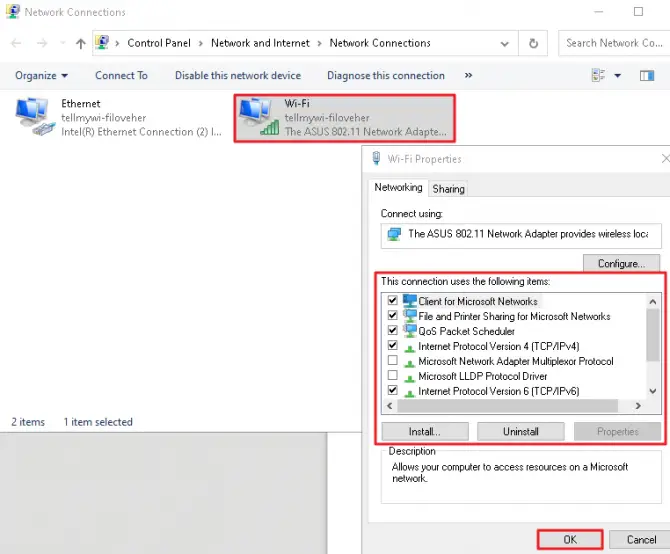
6. Хүссэн сүлжээний боломжуудыг идэвхжүүл.
Хэрэв таны сүлжээ зарим функцийг идэвхгүй болгосон бол "Интернэтгүй, аюулгүй" холболтын мессежийн алдаа заримдаа гарч ирдэг.
- Компьютерийнхээ хайлтын талбарт " гэж оруулна уу.тохируулах".
- дарна уу"Сүлжээ ба интернет" сонголт.
- "Холбогдох тохиргоо" хэсэгт дарна ууАдаптерийн тохиргоог өөрчлөх.
- баруун товчийг дарна ууWi-Fi сүлжээний холболт.
- жагсаалтаассонгохШинж чанарууд.
- Сүлжээний табын доор дараахь зүйлийг шалгана уу.
- Microsoft сүлжээний үйлчлүүлэгч.
- Майкрософт сүлжээнд файл болон принтер хуваалцах.
- Холболтын давхаргын топологийн илрүүлэгчийн I/O драйвер.
- Интернет протоколын хувилбар 4 (TCP/IPv4).
- Найдвартай олон дамжуулалтын протокол.
- Интернет протоколын хувилбар 6 (TCP/IPv6).
- Холбоосын давхаргын топологийг илрүүлэх хариулагч.
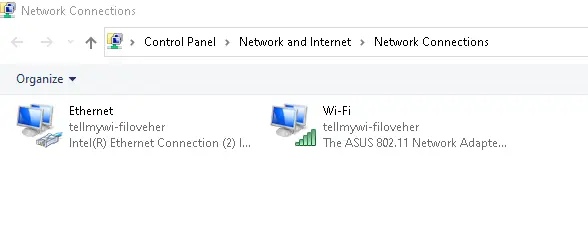
Найдвартай multicast протоколын сонголт нь хамгийн чухал нь юм.энд нэг байнажижиг анхааруулга, IPv6-г асаах нь асуудал үргэлжлэхэд хүргэж болзошгүй тул хэрэв байгаа бол дараа нь үүнийг идэвхгүй болгож үзнэ үү.
7. IPv6-г идэвхгүй болгох.
Интернет протоколын 6-р хувилбарыг (TCP/IPv6) идэвхгүй болгохын тулд дээрх аргатай тун төстэй алхмуудыг дагана уу.
- Дээрх аргыг давтАлхам 1-5.
- Сүлжээний табын доор олооройИнтернет протоколын хувилбар 6 (TCP/IPv6).
- жагсаалтаасСонголтыг арилгана уу.
- дарна ууЗа тэгээд цонхоо хаа.
"Интернэт байхгүй, Аюулгүй байдал" алдаа арилсан эсэхийг шалгахын тулд компьютераа дахин эхлүүлнэ үү.
8. Сүлжээний тохиргоогоо дахин тохируулна уу.
Энэ бол таны ашиглахыг шаарддаг маш энгийн техникийн арга юмТушаал хүлээх хэрэгсэл.Энэ аргын тусламжтайгаар та интернет протоколоо гаргаж, шинэчилж, домэйн кэшээ цэвэрлэнэ.
-
- Нэг зэрэг дарWindows товчлуур ба "X".
- Гарч ирэх цэсэнд жагсаалтаас Command Prompt, Administrator Edition-ийг сонгоно уу.Энэ нь бас гарч ирж болно"powershell админ".
Одоо дараах командуудыг нэг нэгээр нь оруулаад команд бүрийн ард enter товчийг дарна уу.
-
- netsh winsock дахин эхлүүлэх
- netsh int ip reset
- ipconfig / release
- ipconfig / шинэчлэх
- ipconfig / flushdns
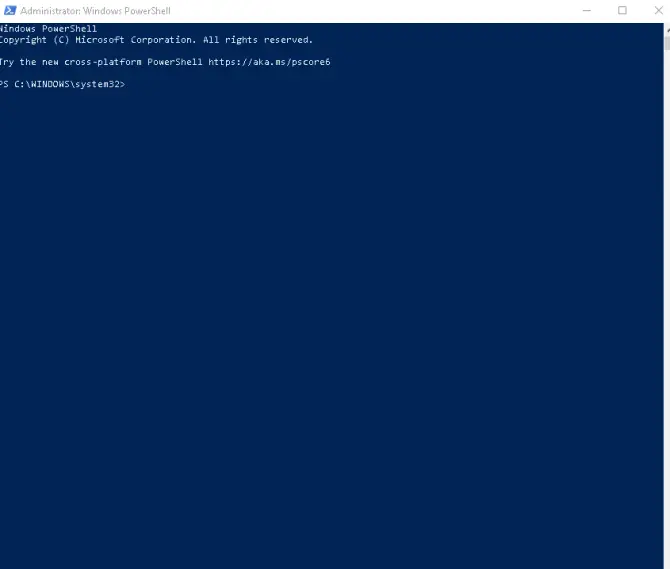
Эдгээр тушаалуудыг ажиллуулсны дараа Command Prompt цонхыг хааж, компьютерээ дахин эхлүүлнэ үү."Интернэт байхгүй, Аюулгүй байдал" алдаа хэвээр байгаа эсэхийг харна уу.
9. Вирусны эсрэг шалгах.
Интернэтийн тохиргооны асуудалтай адилгүй ч таны вирусны эсрэг программ хангамж нь "Интернэт байхгүй, аюулгүй" холболтын алдааны мессежийг үүсгэж болзошгүй.Вирусны эсрэг программ хангамжтай холбоотой асуудал байгаа эсэхийг шалгахын тулд програмыг идэвхгүй болгож, Windows эхлэх үед автоматаар холбогдохоос сэргийлнэ үү.Компьютерээ дахин эхлүүлээд холбогдох боломжтой эсэхийг харна уу.
10. Санамсаргүй хаягийг зөвшөөрөх.
Өөр нэг хурдан засвар бол сүлжээгээ идэвхжүүлэх явдал юмсанамсаргүй хаягийн функц.Энэ функцийг идэвхжүүлснээр таныг янз бүрийн Wi-Fi сүлжээнд холбогдсон үед хүмүүс таны байршлыг хянахад хэцүү болгодог.Энэ нь бодит алдаатай холбоогүй мэт боловч "Интернэт байхгүй, аюулгүй байдал" нь асуудлыг засахын тулд үүнийг асааж, унтраадаг болохыг мэддэг.Үүнийг хэрхэн идэвхжүүлэх талаар эндээс үзнэ үү.
- Компьютерийнхээ хайлтын талбарт оруулна уу"тохируулах".
- дарна уу"Сүлжээ ба интернет"сонголтууд.
- Зүүн цэсэнд,жагсаалтаас сонгоно ууWi-Fi.
- 在"санамсаргүй техник хангамжийн хаяг"доош сэлгэхсолих.
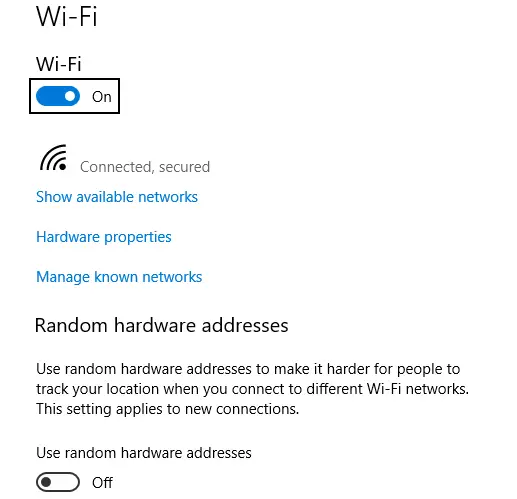
Компьютерээ дахин эхлүүлнэ үү!Хэрэв энэ нь асуудлыг засахгүй бол дээрх алхмуудыг дагаж үүнийг идэвхгүй болгож болно.
11. Эрчим хүчний удирдлагын шинж чанарыг өөрчлөх.
Хэдийгээр энэ нь хачирхалтай сонсогдож байгаа ч таны тэжээлийн тохиргоо таны интернет холболтод нөлөөлж, "Интернэт байхгүй, аюулгүй" гэсэн алдааны мессежийн шалтгаан байж болно.
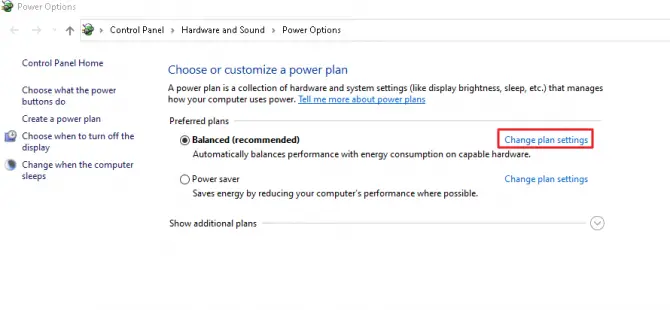
-
- Компьютерийнхээ хайлтын талбарт оруулна уу"хүч".
- Шилдэг тохирох хэсэгт товшино ууЦахилгаан болон Унтлагын тохиргоо.
- Баруун талд, олХолбогдох тохиргоо, дараа нь товшино ууБусад тэжээлийн тохиргоо.
- Нээгдсэн шинэ цонхонд товшино уутаны идэвхжүүлсэн төлөвлөгөөнд"Төлөвлөгөөний тохиргоог өөрчлөх".
- дараа нь товшино уу"Нарийвчилсан тэжээлийн тохиргоог өөрчлөх".
- Утасгүй адаптерийн тохиргоо болон батерей хэмнэгч хэсэгт байхгүй байгаа эсэхийг шалгаарай"Хамгийн их эрчим хүч хэмнэх" горимыг идэвхжүүлнэ үү.Энэ нь заримдаа компьютерийг эрчим хүч хэмнэхийн тулд утасгүй сүлжээг унтраахад хүргэдэг.Хэрэв та үүнийг хийвэл зүгээр л товшоод, гүйцэтгэлийн горимд шилжүүлээд, "Application" дээр дарна уу.
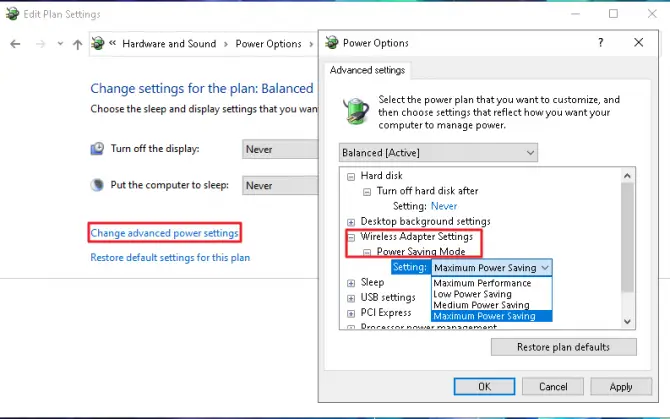
Дүгнэлт
Бүх 11 засварыг хийж дууссаны дараа "Интернэтгүй, аюулгүй" холболтыг засах шаардлагатай бөгөөд та компьютерээ интернетэд дахин холбох боломжтой болно.Алдааг олж засварласны дараа асуудал хэвээр байвал чиглүүлэгчээ дахин асааж эсвэл чиглүүлэгчээ дахин тохируулаад техник хангамжид асуудал байгаа эсэхийг шалгана уу.Хэрэв энэ нь ажиллахгүй бол өөр Wi-Fi сүлжээг туршиж үзэх эсвэл ethernet кабель залгаад үр дүнг харьцуулна уу.


![Windows хувилбарыг хэрхэн харах вэ [маш энгийн]](https://infoacetech.net/wp-content/uploads/2023/06/Windows%E7%89%88%E6%9C%AC%E6%80%8E%E9%BA%BC%E7%9C%8B-180x100.jpg)


